Windows 10 rakendusi ei laadita alla

- 2933
- 710
- David Willms
Üks suhteliselt levinud Windows 10 probleemidest - vigu rakenduste värskendamisel ja allalaadimisel Windows 10 poest. Veakoodid võivad olla erinevad: 0x80072EFD, 0x80073CF9, 0x80072EE2, 0x803F7003 ja teised.
Selles juhistes - mitmesugused viisid olukorra parandamiseks, kus Windows 10 poe rakendusi ei ole installitud, ei laadita alla või pole värskendatud. Alguses on lihtsamad meetodid, mis mõjutavad OS -i ennast (ja seetõttu ohutu) ja siis, kui need ei aita.
Enne jätkamist: Kui Windows 10 rakenduste allalaadimisel äkki algas vead pärast mõne viirusetõrje installimist, proovige see ajutiselt lahti ühendada ja kontrollida, kas see on probleemi lahendanud. Kui enne probleemide probleeme katkestasite Windows 10 spioonifunktsioonid, kasutades kolmanda osapoole programme, kontrollige, kas Microsofti serverid pole teie peremeeste failis keelatud (vt. Hosts Windows 10 fail). Muide, kui te pole ikka veel arvutit taaskäivitanud, tehke seda: võib -olla tuleb süsteemi värskendada ja pärast taaskäivitamist töötab pood uuesti. Ja viimane: kontrollige arvutis kuupäeva ja kellaaega.
Windows 10 Store lähtestamine, väljuge kontolt
Esimene asi, mida tuleb proovida.
- Selleks valige pärast rakenduse kaupluse sulgemist otsingusse Wsreset ja täitke käsk administraatori nimel (vt. ekraanipilt). Sama saab teha ka Win+R klahvide vajutamisel ja sisenemisel Wsreset.

- Pärast meeskonna edukat lõpuleviimist (töö näeb välja nagu avatud, mõnikord pikka aega käsurea aken) käivitatakse Windowsi rakenduste pood automaatselt
- Kui rakendused pole hakanud pärast alla laadima Wsreset, Väljuge oma kontost poes (klõpsake kontoikoonil, konto valimisel, nuppu "Exit" vajutades). Sulgege pood, alustage ikka ja jälle oma kontoga sisse.
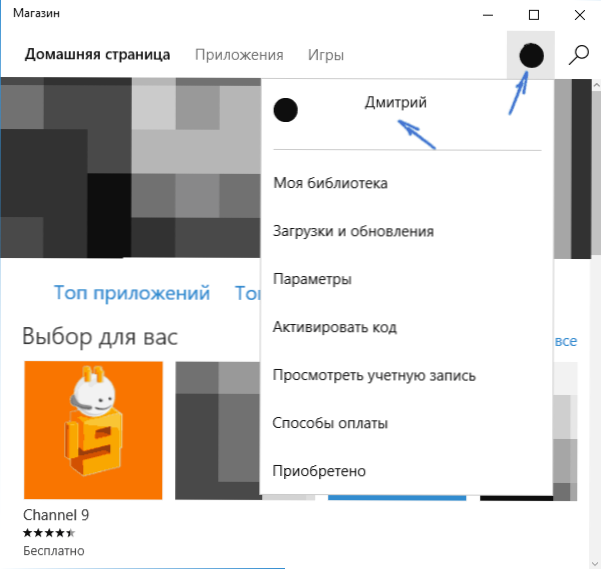
Tegelikult pole meetod nii sageli töötaja, kuid soovitan sellest alustada.
Windows 10 kõrvaldamine
Veel üks lihtne ja ohutu viis proovimiseks on Windows 10 jaoks mõeldud diagnostika- ja elimineerimisvahendid.
- Minge juhtpaneelile (vt. Kuidas avada juhtpaneeli Windows 10 -s)
- Valige "Otsi ja korrigeerimine" (kui teil on väljal "Vaata") või "probleemide kaotamine" (kui "ikoonid").
- Vasakul klõpsamisel "Vaadake kõiki kategooriaid".
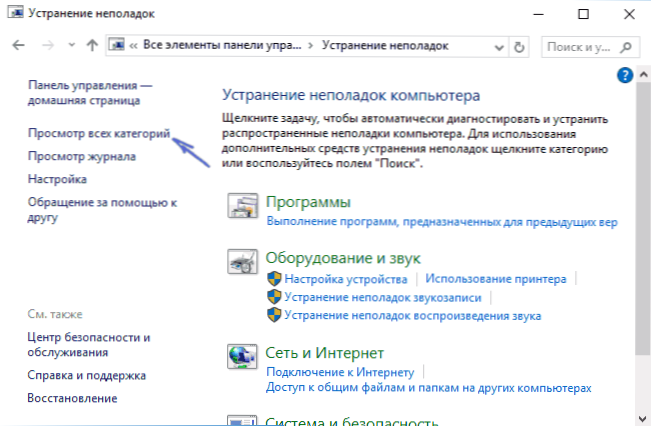
- Otsige ja kõrvaldage probleemid "Windowsi värskendus" ja "rakendused Windowsi poest".
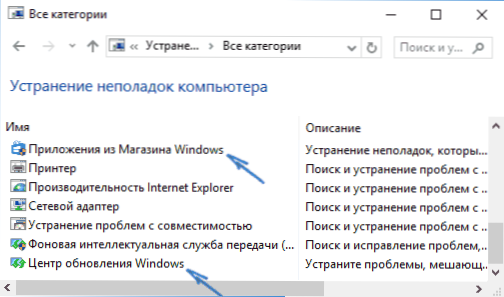
Pärast seda, igaks juhuks, taaskäivitage arvuti ja kontrollige uuesti, kas poest on rakendused kohe installitud.
Värskenduste keskuse lähtestamine
Järgmist meetodit tuleks alustada Internetist lahtiühendamisega. Kui olete lahti ühendatud, tehke järgmised sammud:
- Käivitage käsurida administraatori nimel (läbi parema nupumenüü nupu "Start", mille järel järgmised käsud on järjekorras.
- Netopeatus wuauserv
- Liigutage C: \ Windows \ SoftwarediTibution C: \ Windows \ SoftwareDistribution.Bak
- Neto algus wuauserv
- Sulgege käsurida ja taaskäivitage arvuti.
Kontrollige, kas rakendused hakkasid pärast neid toiminguid poest alla laadima.
Windows 10 poe uuesti installimine
Kirjutasin juba sellest, kuidas seda teha juhistes, kuidas pärast kustutamist Windows 10 poe installida, toon siit lühidalt (aga ka tõhusa).

Esiteks käivitage käsurida administraatori nimel, seejärel sisestage käsk
Powershell -SexecitationPolicy piiramatu -ommand "& $ manifE = (get -Appxpackage Microsoft.WindowsStore).Installlocation + '\ appxmanifest.Xml '; Add -Appxpackage -DiSabledevelopmentMode -Register $ manifE "
Klõpsake nuppu Enter ja pärast käsu täitmist sulgege käsurida ja taaskäivitage arvuti.
Praegu on need kõik viisid, mida saan pakkuda kirjeldatud probleemi lahendamiseks. Kui ilmub midagi uut, lisan juhtkonnale.

